Photoshop 如何做小二寸图像
人气:4小二寸是一种常见的证件尺寸,很多严格的场合,都要求我们提供这种大小的图像,不过很多人由于不会做,还要专门费时费力的跑到打印店去做,其实没有那个必要,只有通过我们电脑上的PS软件就能轻松搞定,一起来看看怎么制作吧!

- 01
首先打开Photoshop软件,也就是我们平时俗称的PS软件,然后双击软件中的灰色区域部分,这样我们就可以快速的添加照片素材了;

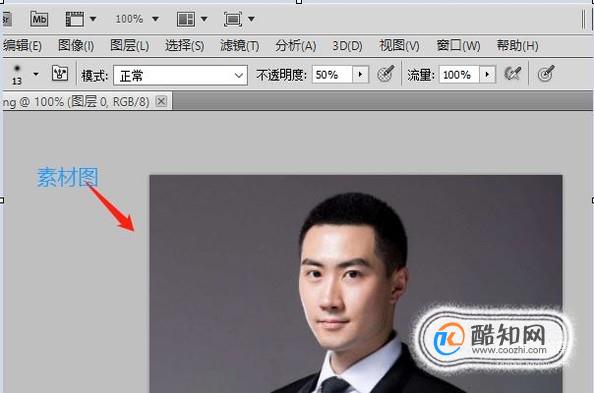
- 02
接着在左侧的工具里找到“裁剪工具”,如图一;不过不要急于马上裁剪,而是先在上面设置好尺寸,小二寸的尺寸是3.5cm(高度)x2.5cm(宽度),像素为300,因此我们做相应的设置;
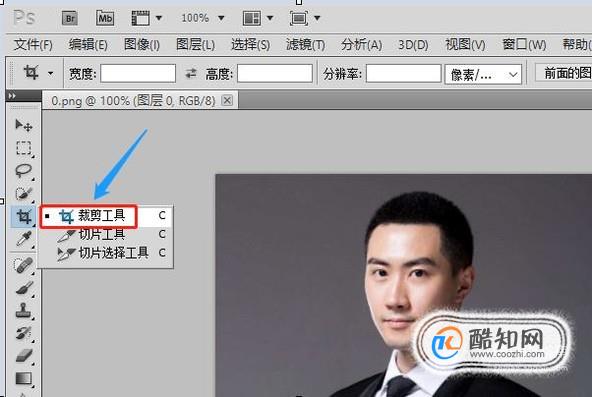
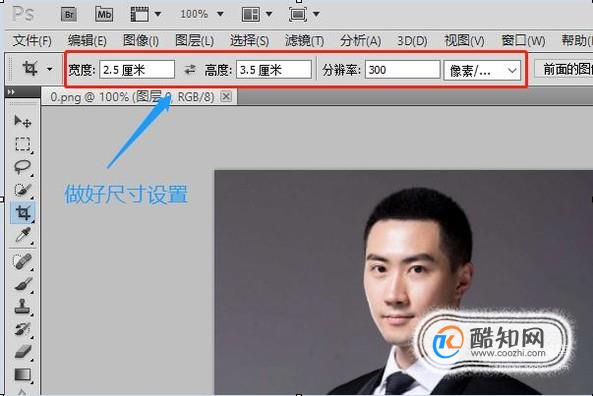
- 03
这时就可以对着人物进行裁剪了,一定要裁剪头像部分,裁剪完成以后的效果如下图所示...

- 04
不过正规的小二寸背景应该为红色或者蓝色,我们以蓝色为例,点击左侧工具里的魔棒,然后点击图片的背景部分,此时背景就被选中,如图;
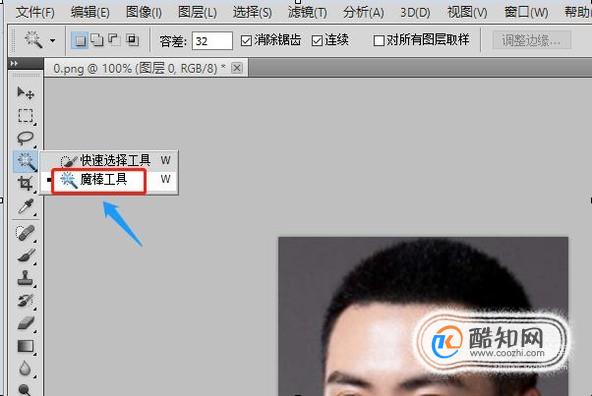

- 05
最后我们在软件的左下角将前景色设置为蓝色,接着返回到刚才的素材图,按住ALT+DELETE,给照片的背景填充为前景色蓝色,这样一组小二寸图像就做好了,如图所示...
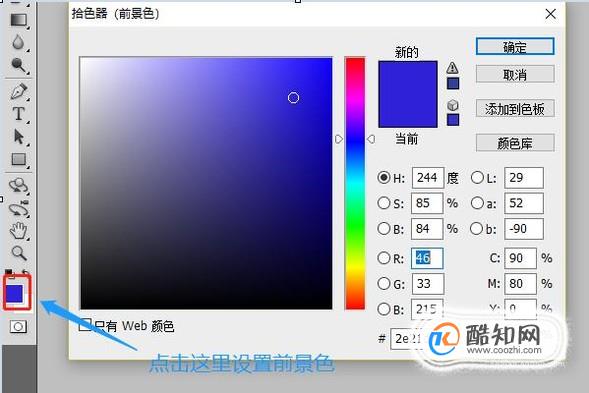

加载全部内容